
微软推出正式版win10操作系统也有两个多月时间了,相信很多用户都迫不及待想去安装体验,除了使用windows在线升级和一些软件介质之外,但也有部分XP用户和升级win10检测未通过的用户就不能直接安装win10。其实我们还可以使用硬盘的方式来安装windows10操作系统,现在很多网站也都开始提供Ghost版Win10系统,为了满足更多用户的需求豆豆系统也开始提供最新版win10系统ISO下载,不需要光盘和U盘也能轻松实现一键完成win 10操作系统安装,下面豆豆系统小编介绍下Ghost Win 10系统图文结合安装教程吧。
一、Ghost版Win10系统安装前准备资料:
1、首先到豆豆系统中下载一个Ghost版Win10系统,下面以“Ghost Win10 x64 官方专业正式版 V2015.10”做演示(其他系统也可以按照这种方法安装),系统一般10分钟左右可以下载完成,看个人网络速度
最新win 10系统下载:https://www.doudouxitong.com/win10/

2、系统下载完成后文件为ISO文件,所以我们要先把它全部解压出来(最好将系统下载到D盘或E盘根目录下)。
首先在所下载的系统上鼠标右键,然后选择解压到当前文件夹或所下载的系统文件名称;
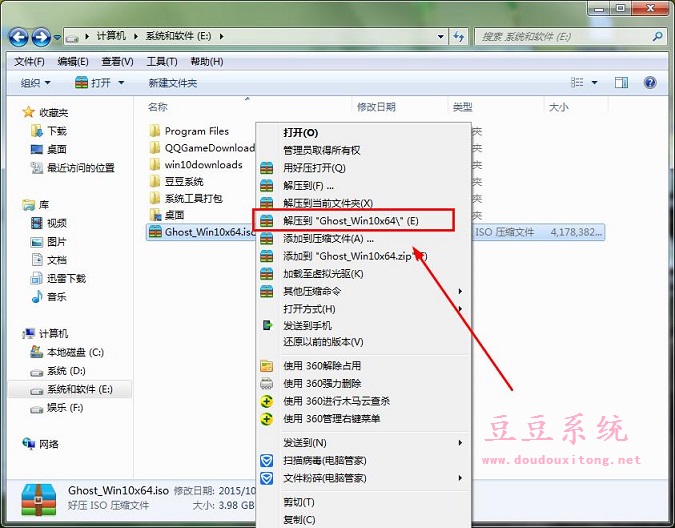
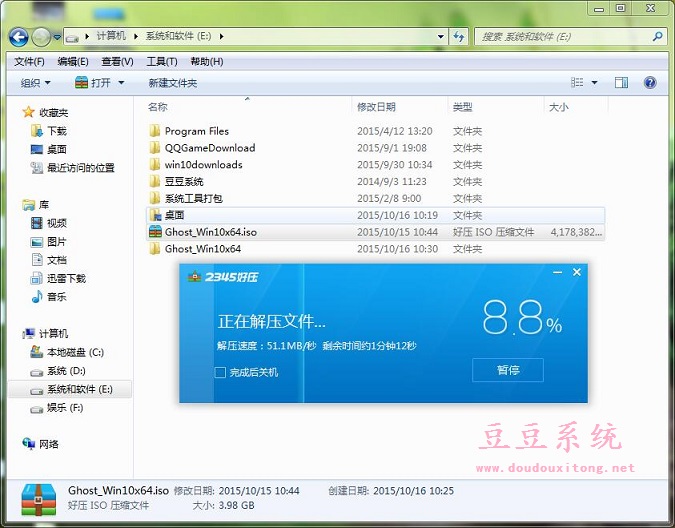
豆豆系统友情提示:有些电脑没有安装解压缩软件,所以下载的系统文件可能是“光盘”图标,此时需要借助解压软件才能将所下载的系统进行解压出来,推荐使用电脑先安装2345好压软件或其他解压缩软件,建议设为默认压缩软件,再进行解压系统。
二、Ghost版Win10系统硬盘安装方法/步骤:
1、系统解压完成后得到如下图文件,打开OneKey硬盘安装器(图中的两个硬盘安装工具都可以安装)
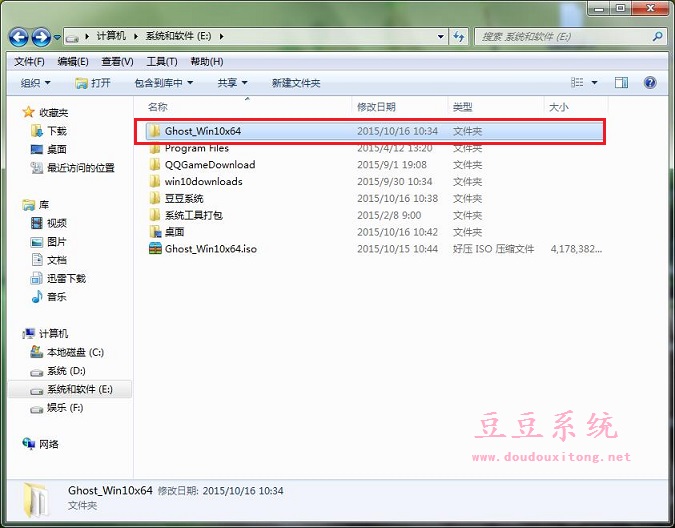
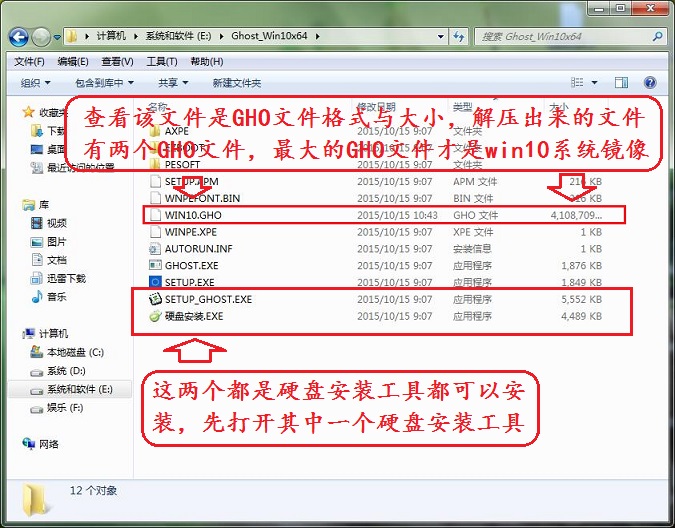
2、运行“硬盘安装.EXE”安装器就会出现下面的界面,一般情况下默认就可以了,然后点“确定”。
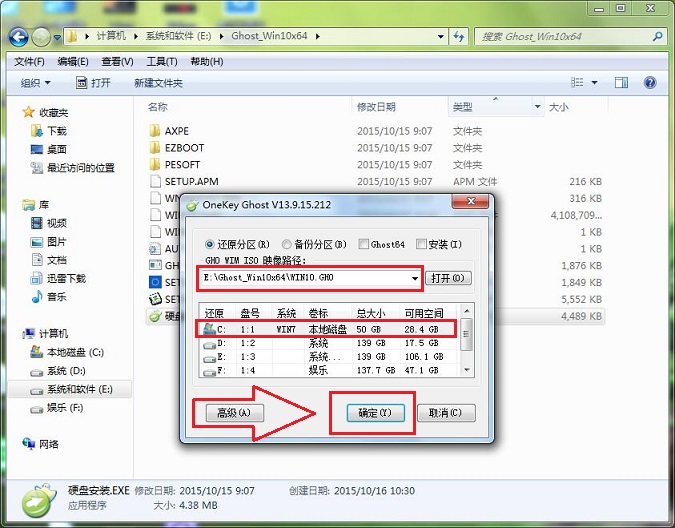
3、按上面的操作后就会出现以下的界面,当然我们要点“是”并选择马上重启电脑
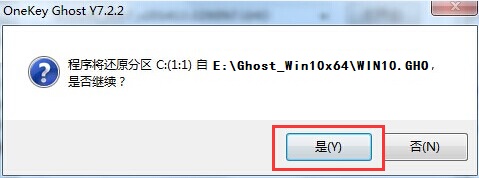
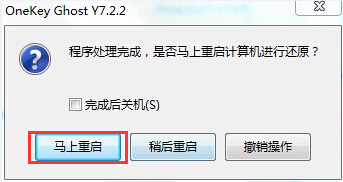
4、以上执行完成后win10系统等待自动安装就可以了,后面都是全自动匹配安装的,安装过程中不需要任何选择,用户也不要去勾选操作。如果电脑没有重启的话,只需要手动重启就可以。电脑在完成重启之后,进入如下画面,不需要去管它,为大家方便安装,豆豆特意把安装截图给大家参考。
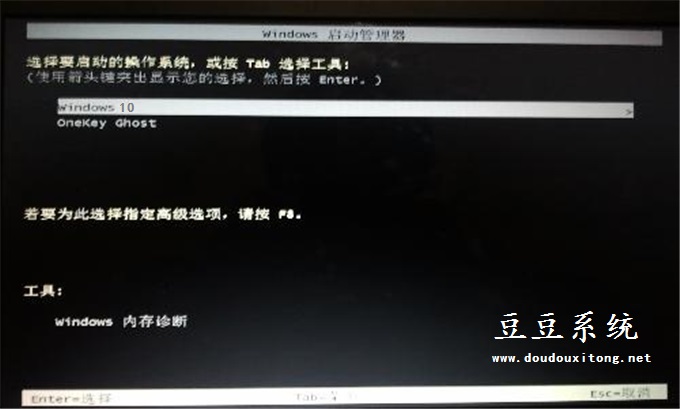
5、几秒后进入安装系统状态。。。
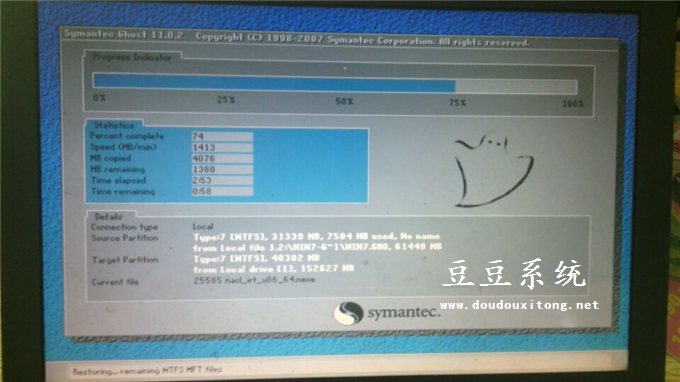
6、百分百后电脑会重启(如果没有重启的话,手动重启电脑即可),出现熟悉的画面后进入全自动安装状态,可以说系统几乎完成安装了,这个过程需要一定时间,一般5-10分钟就可以完成安装,主要是看个人电脑配置。
豆豆系统友情提示:如果安装过程中长时间卡在某个界面时,只需要重启电脑,系统会自动继续进入安装状态,不过需要谨慎,在万不得已的情况下再手动重启电脑。
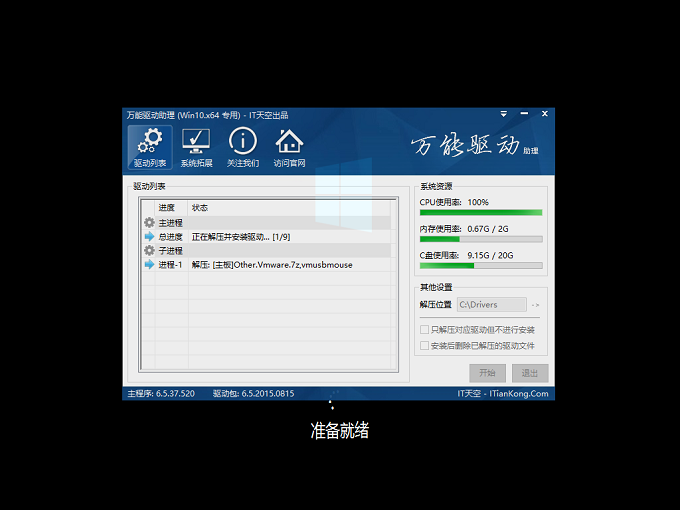
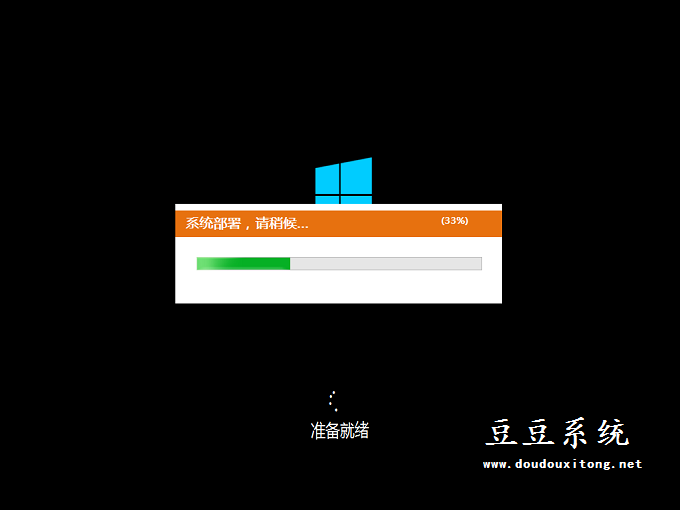


7、Win10系统完成安装,全新的系统归来,尽情体验吧。
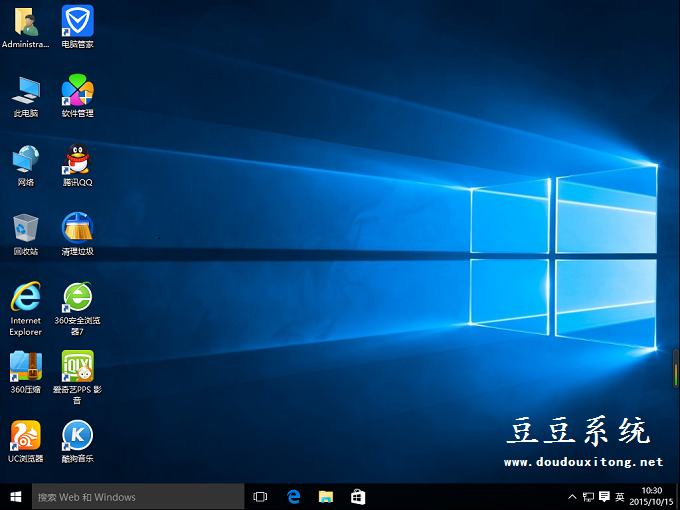
到这里Ghost版Win10系统算是完成安装了,这种方法简单方便快捷,不需要硬件检测通过,适合所有台式机笔记本windows操作系统安装,只要你的电脑不是底端配置都可以按照这种方法来安装,如果在安装过程中遇到不明白的问题欢迎到下面评论中提问,或者加入豆豆系统QQ群234099324,交流探讨各种系统疑难杂症!